php小编苹果给大家带来了关于UC浏览器下载的视频如何导出的解答。UC浏览器作为一款功能强大的移动浏览器,不仅可以方便地下载各种视频,还提供了导出视频的功能。对于那些想要将下载的视频导出到其他设备或者进行编辑处理的用户来说,这个技巧非常实用。以下是详细的操作步骤,让您轻松掌握如何导出UC浏览器下载的视频。
导出UC浏览器已下载视频的方法
首先,打开已经安装好的UC浏览器软件。在浏览器窗口右侧找到“菜单栏”图标选项,并点击进入。
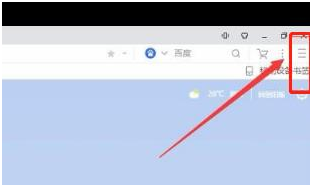
接着,在弹出的下拉菜单中,选择“扩展中心”,接着,进入扩展中心,在左侧搜索位置输入“下载”选项。如图:
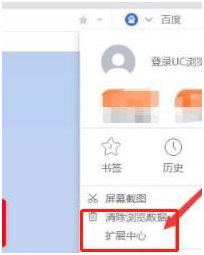
接着,在搜索结果中选择“Video Downloader GetThe”并点击“安装”按钮,安装扩展插件,接着,等待系统自动下载安装,在弹出的对话框中选择“添加扩展程序”。如图。
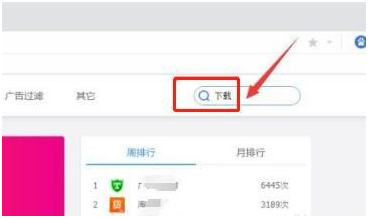
当我们安装完成后,进入需要下载视频的网站。把鼠标放在改视频上时会就会显示工具栏,点击工具栏中的“下载视频”即可下载。如图:
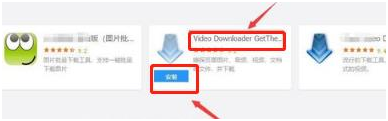
在弹出的下载对话框中,修改视频的文件名称已经视频文件保存的位置,点击“本地下载”等待系统自动下载完成。如图:
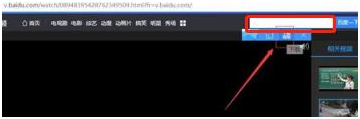
以上是uc浏览器下载的视频怎么导出的详细内容。更多信息请关注PHP中文网其他相关文章!




